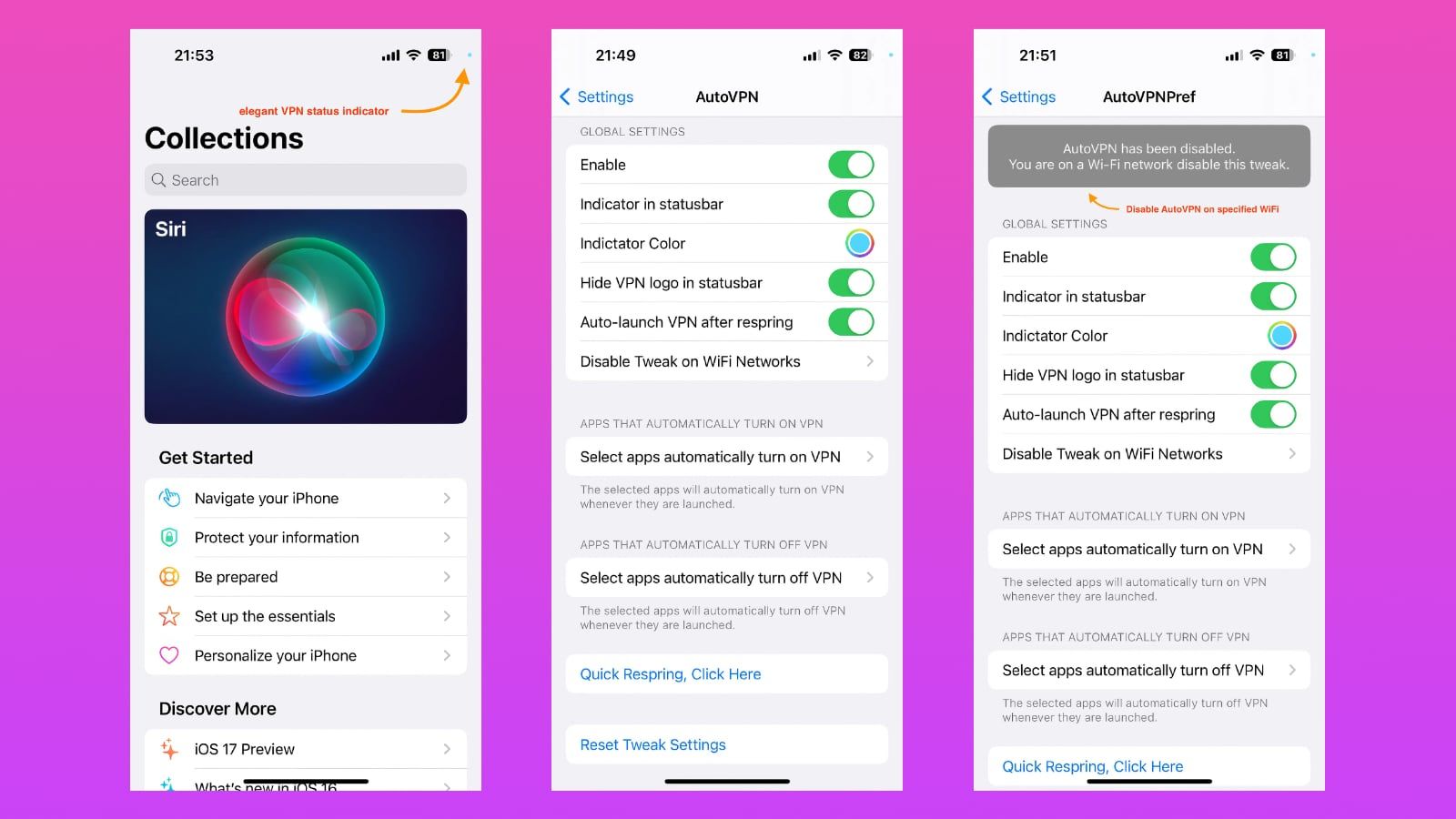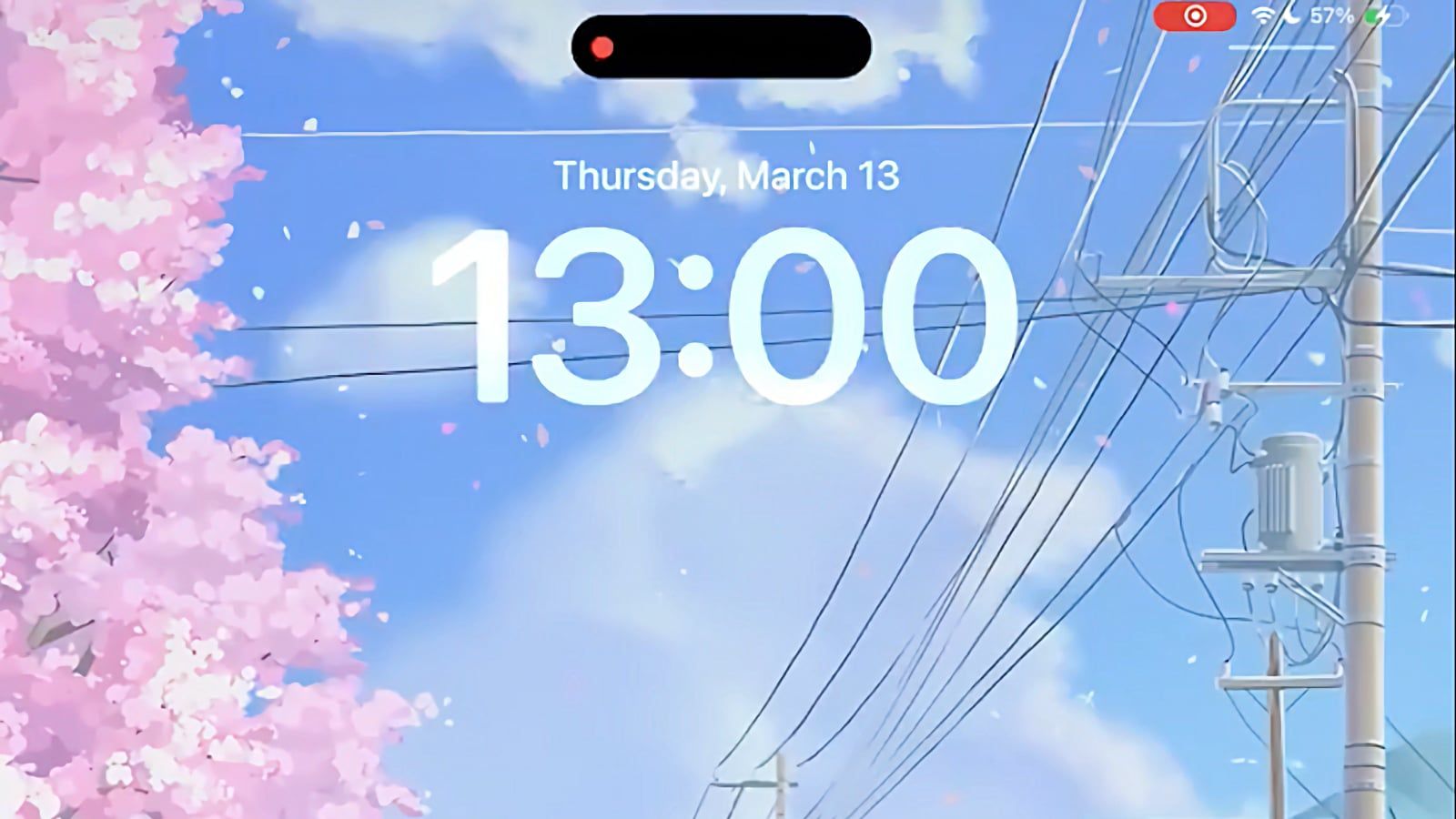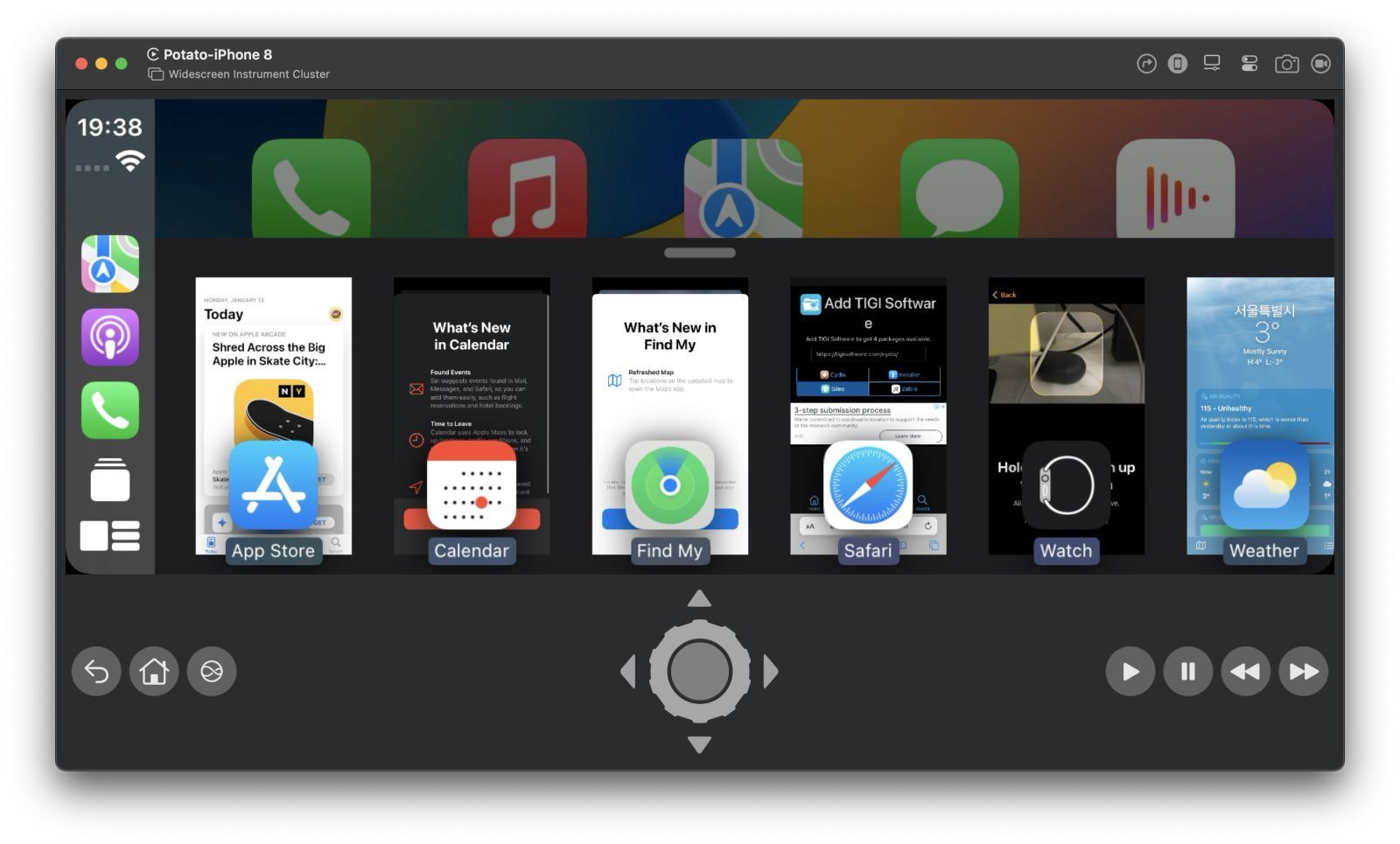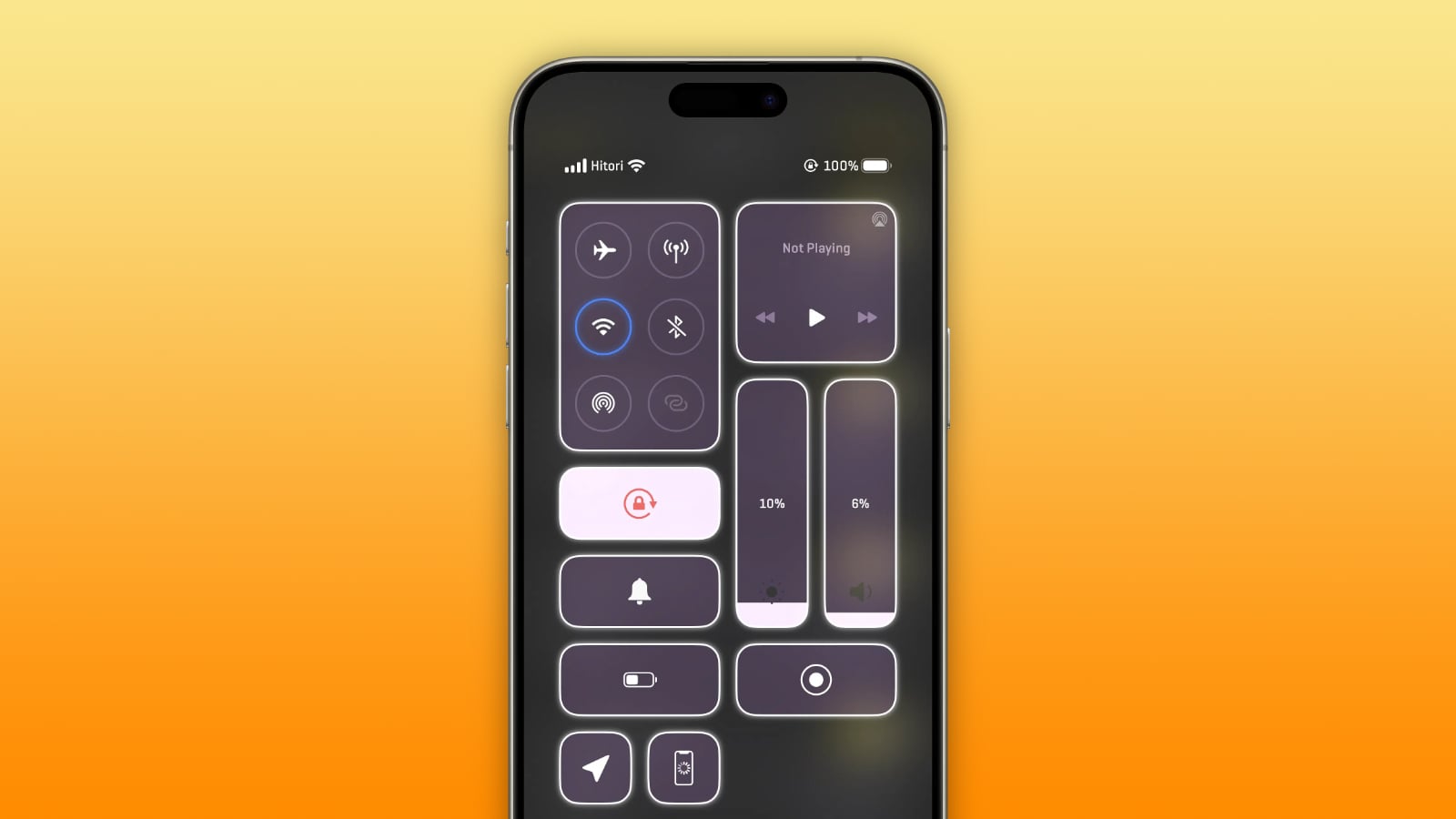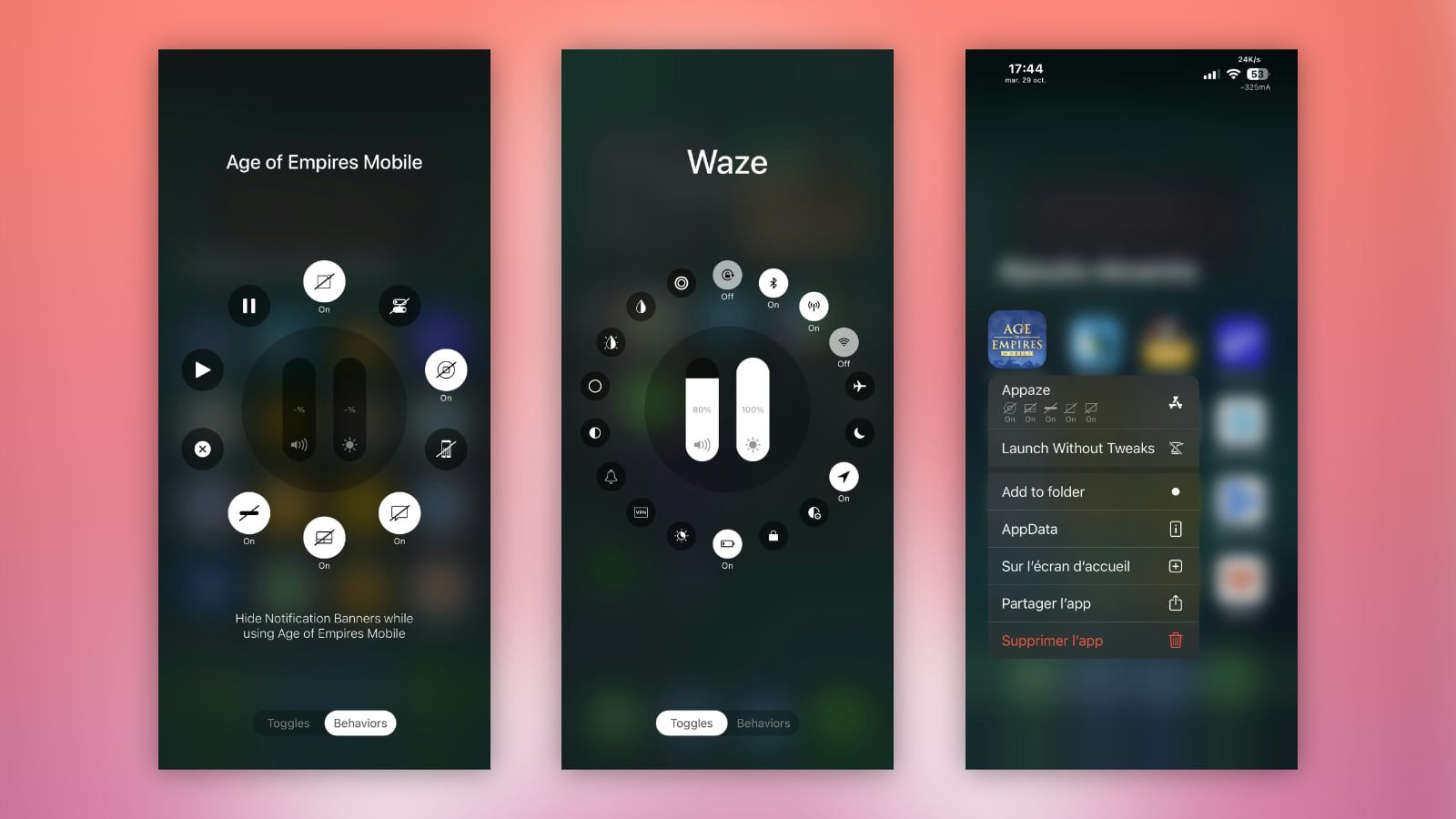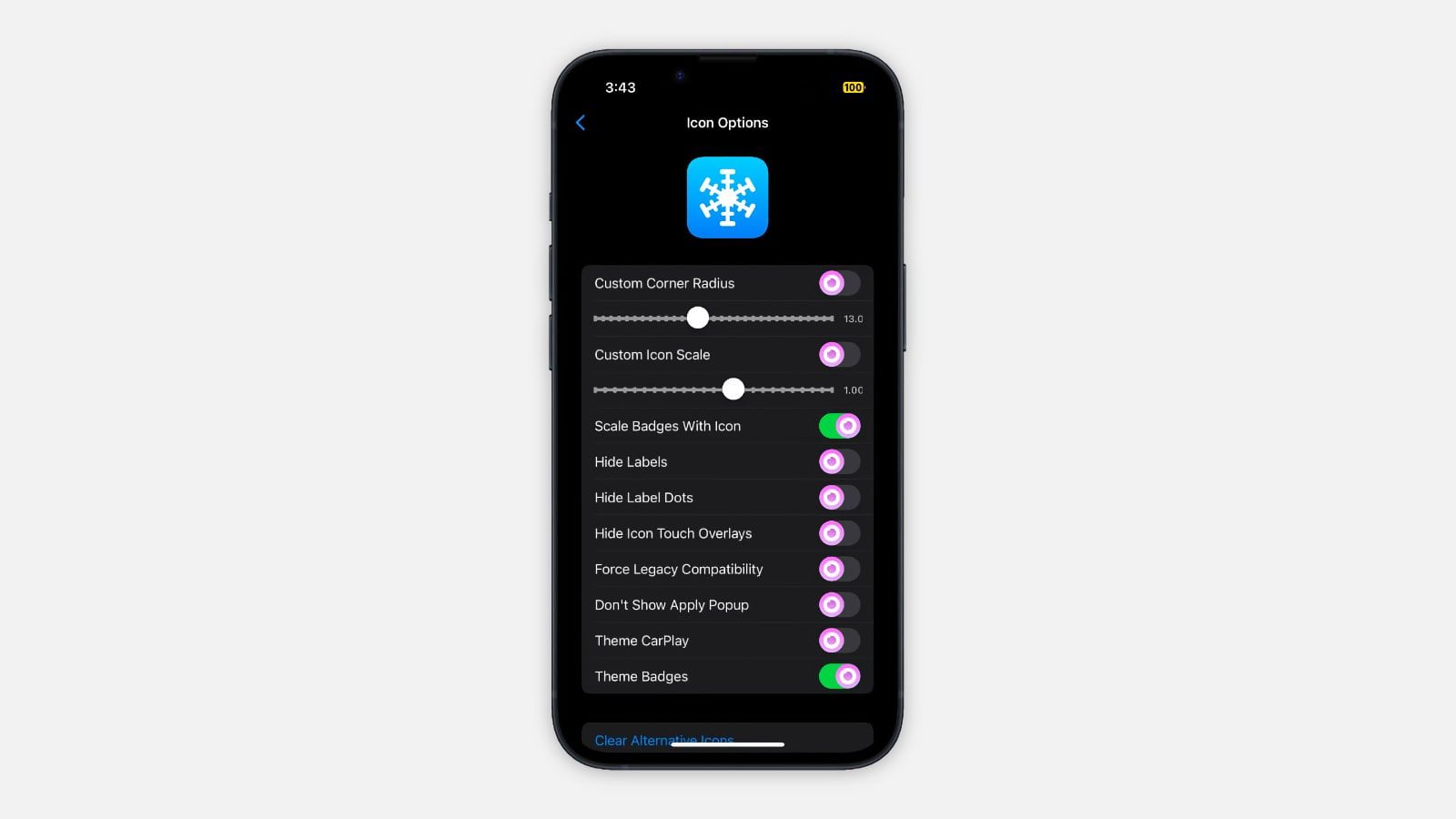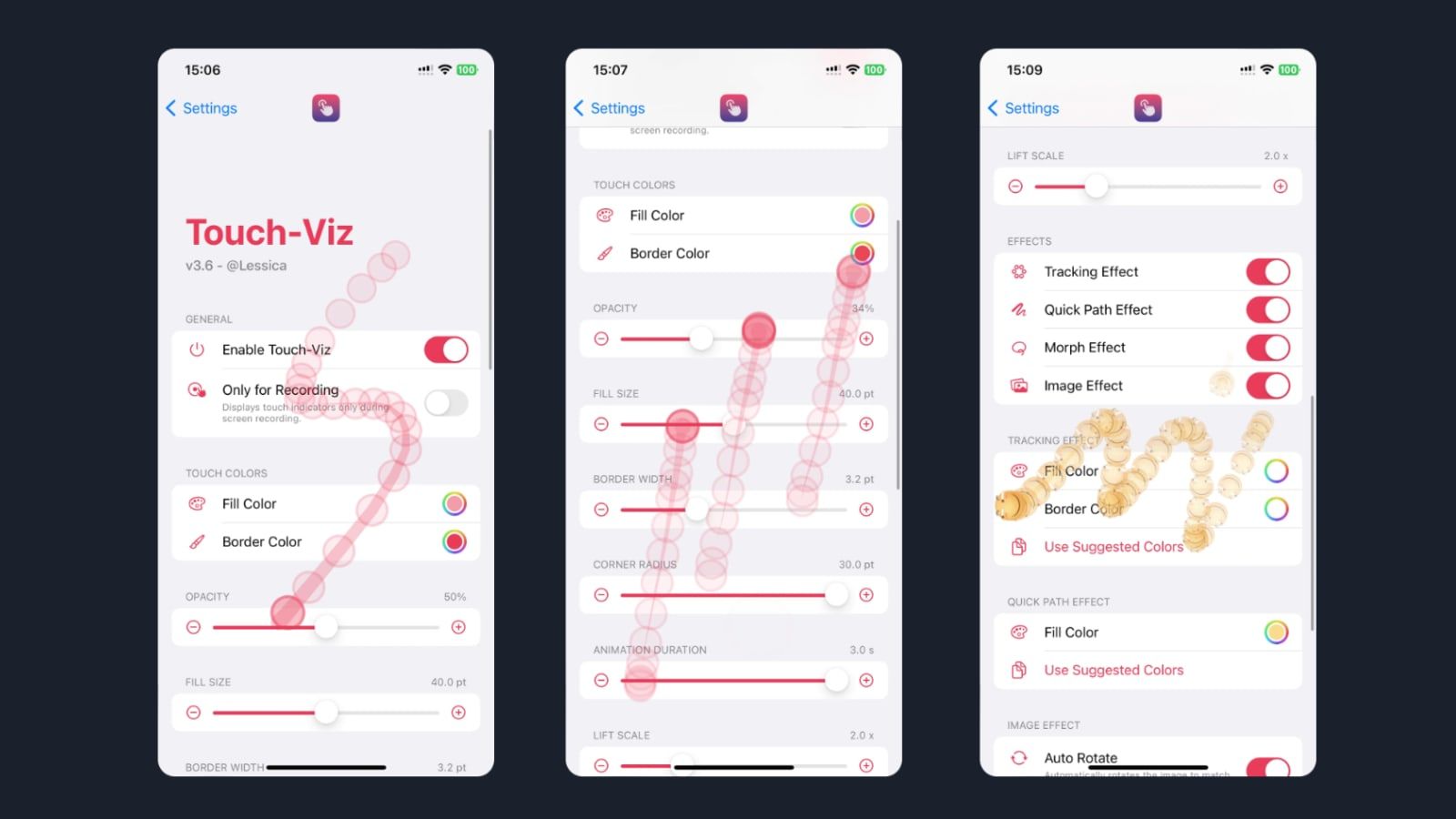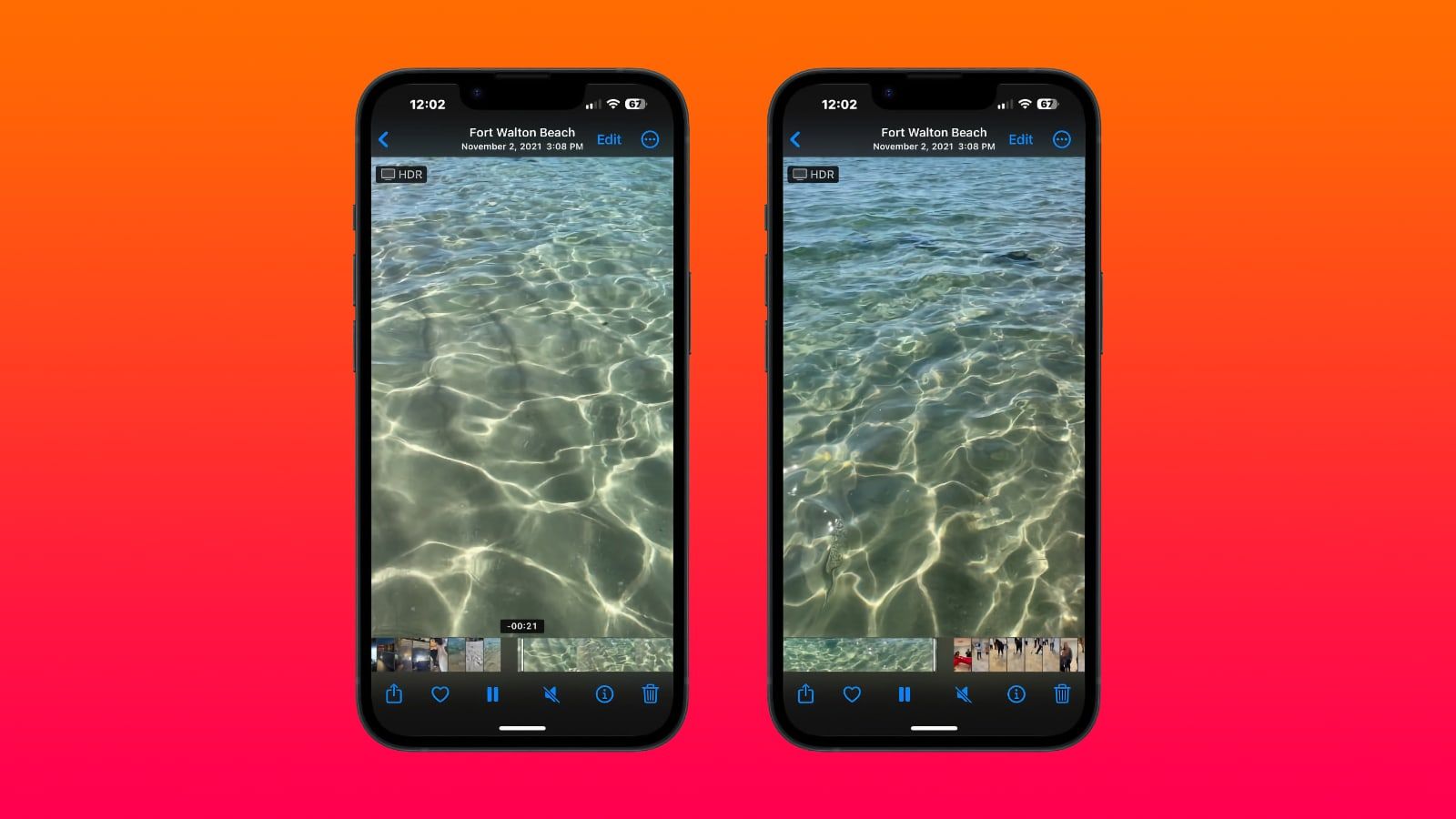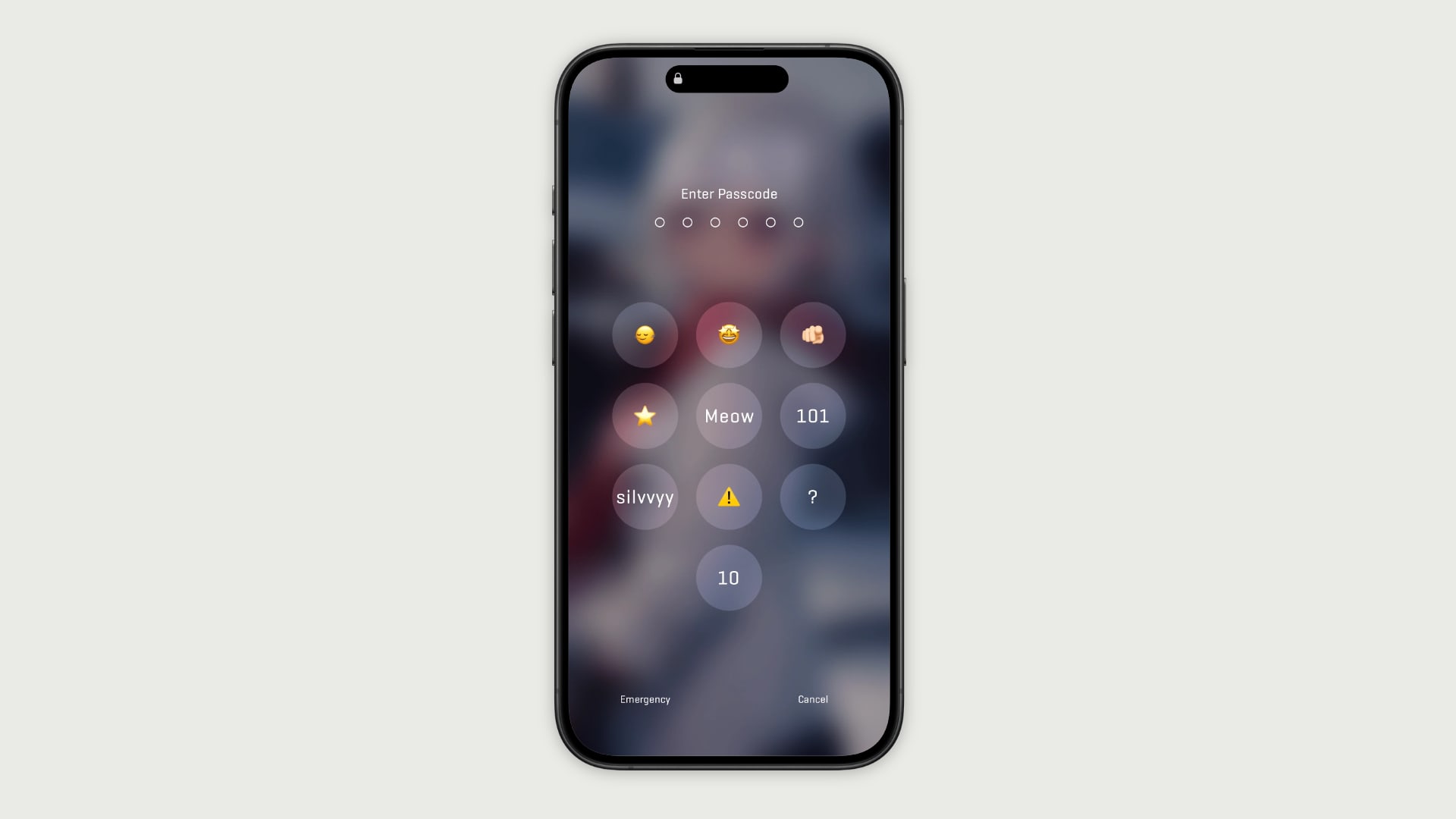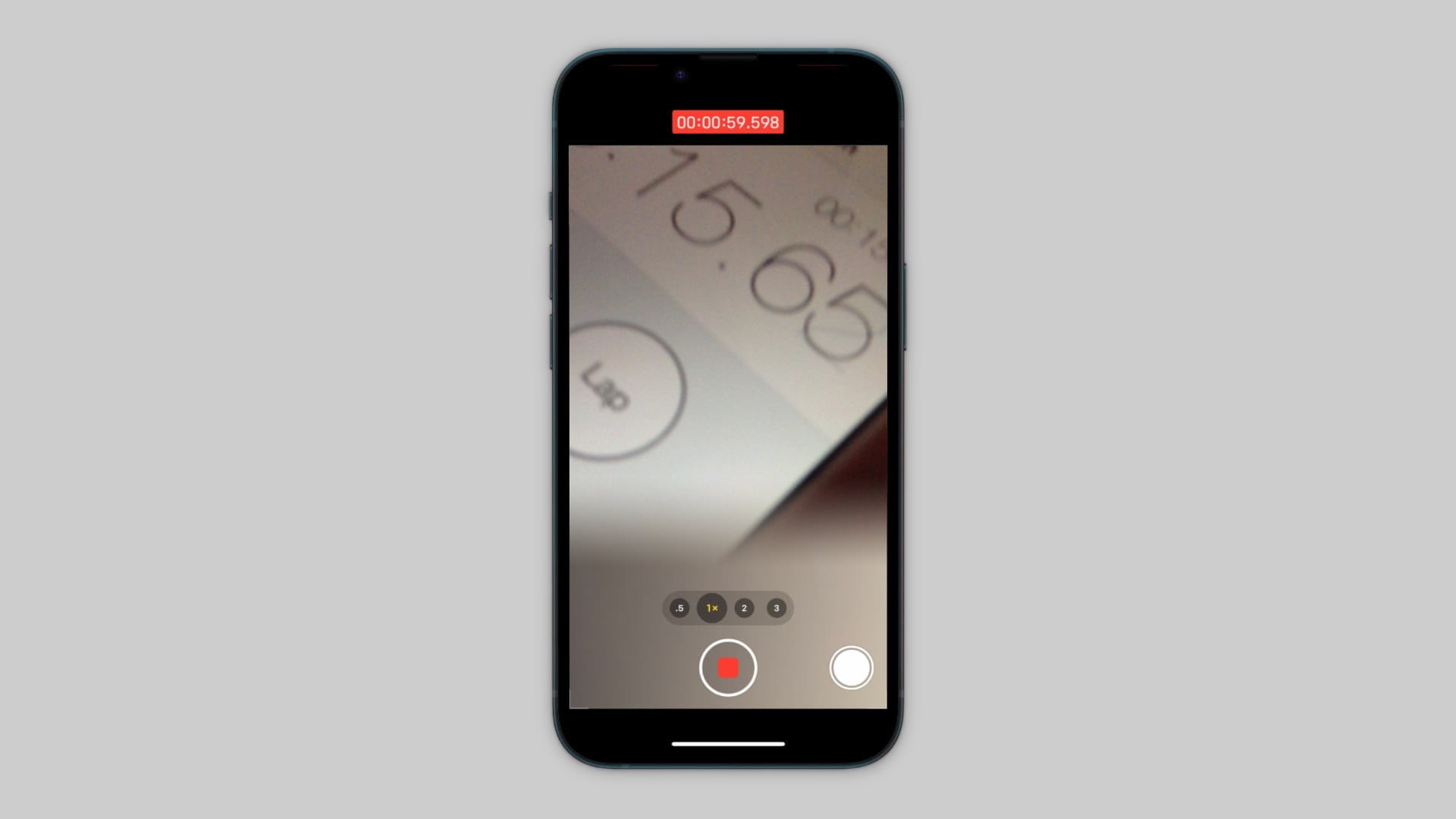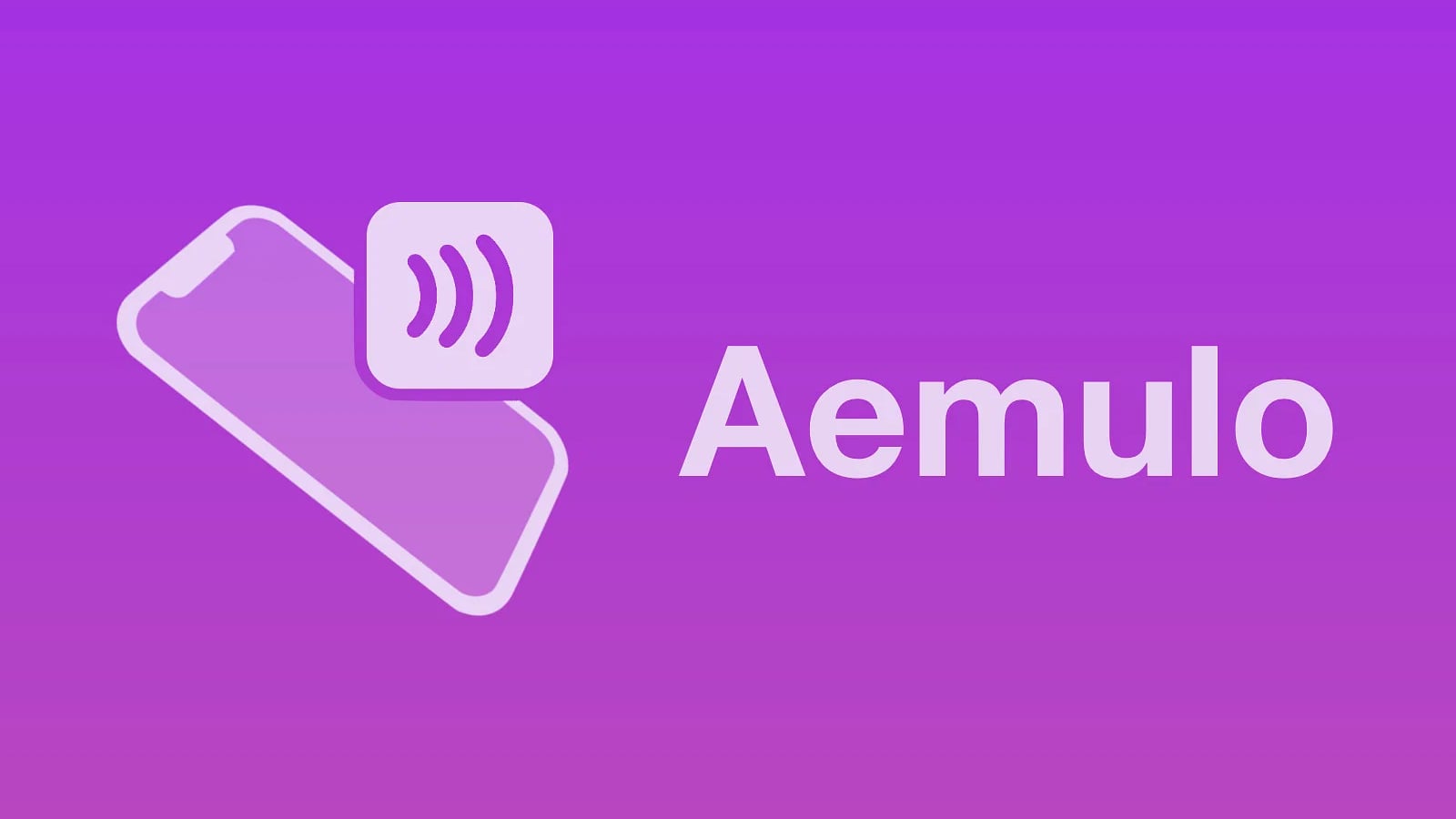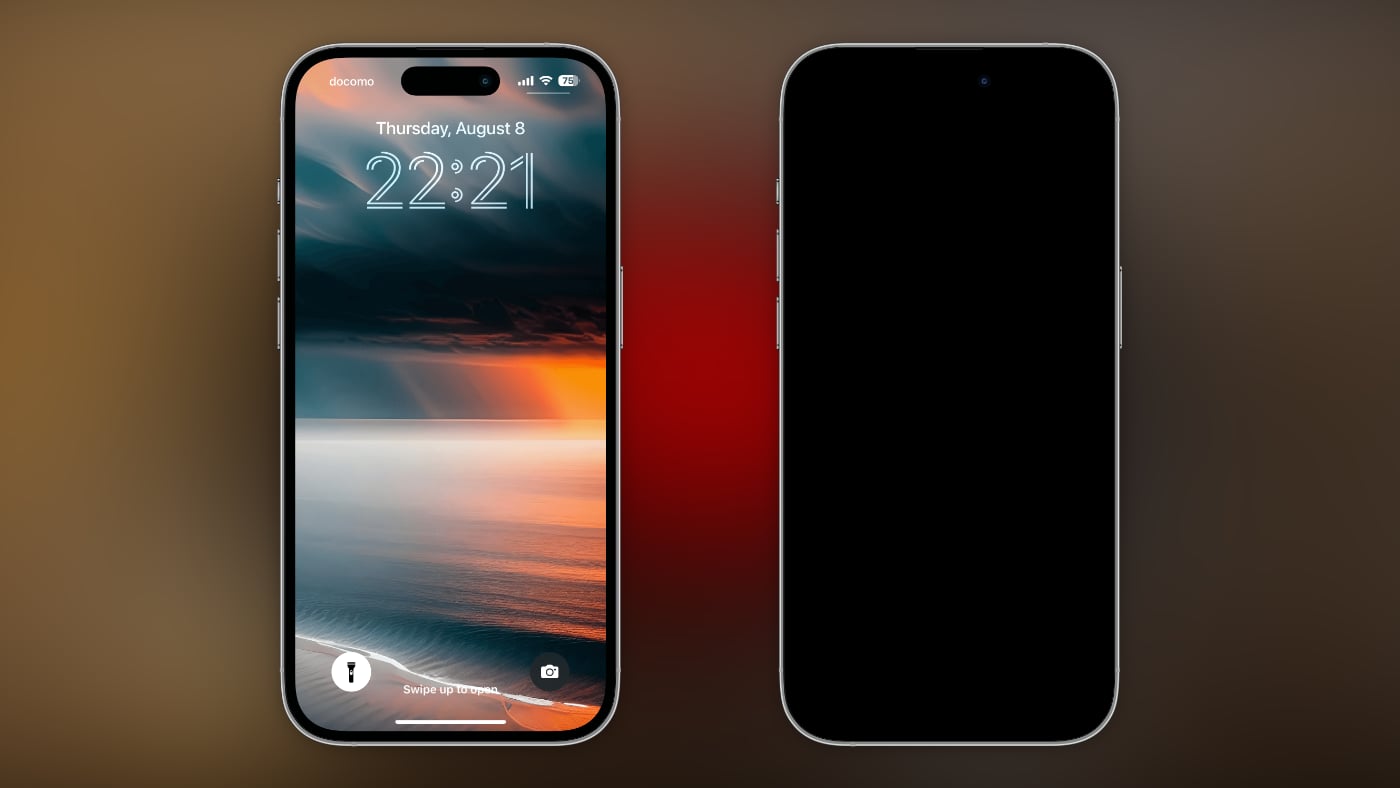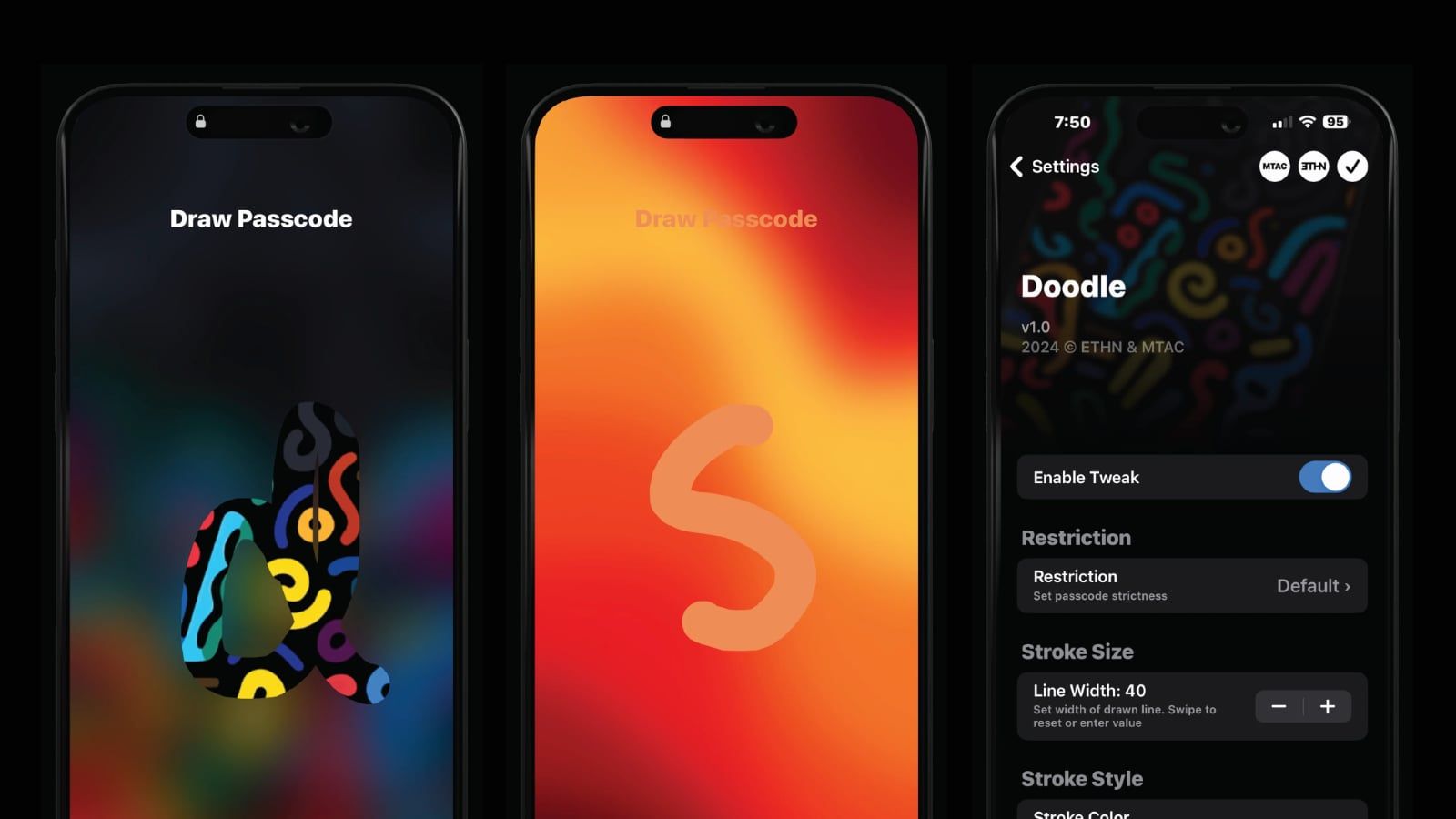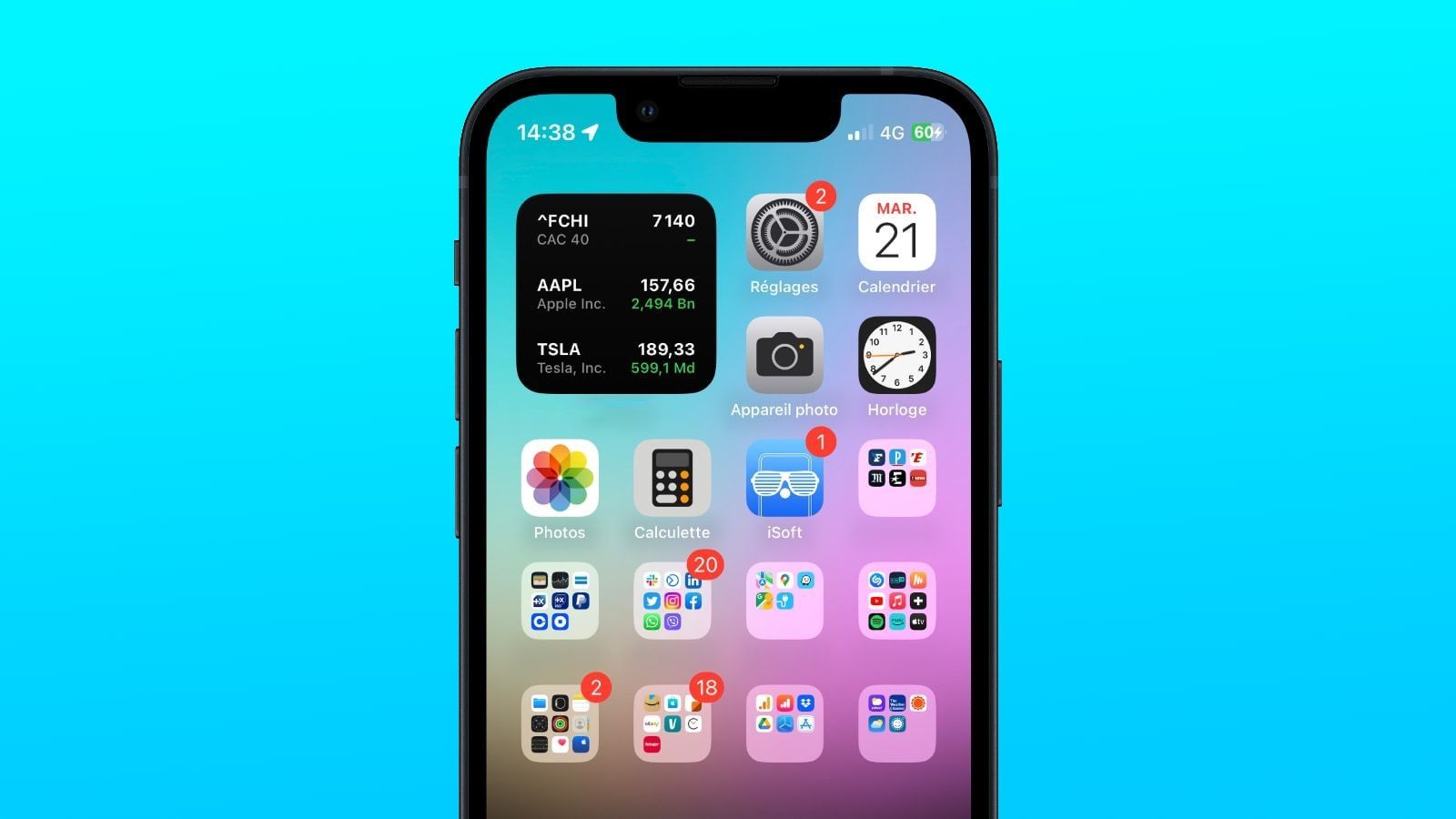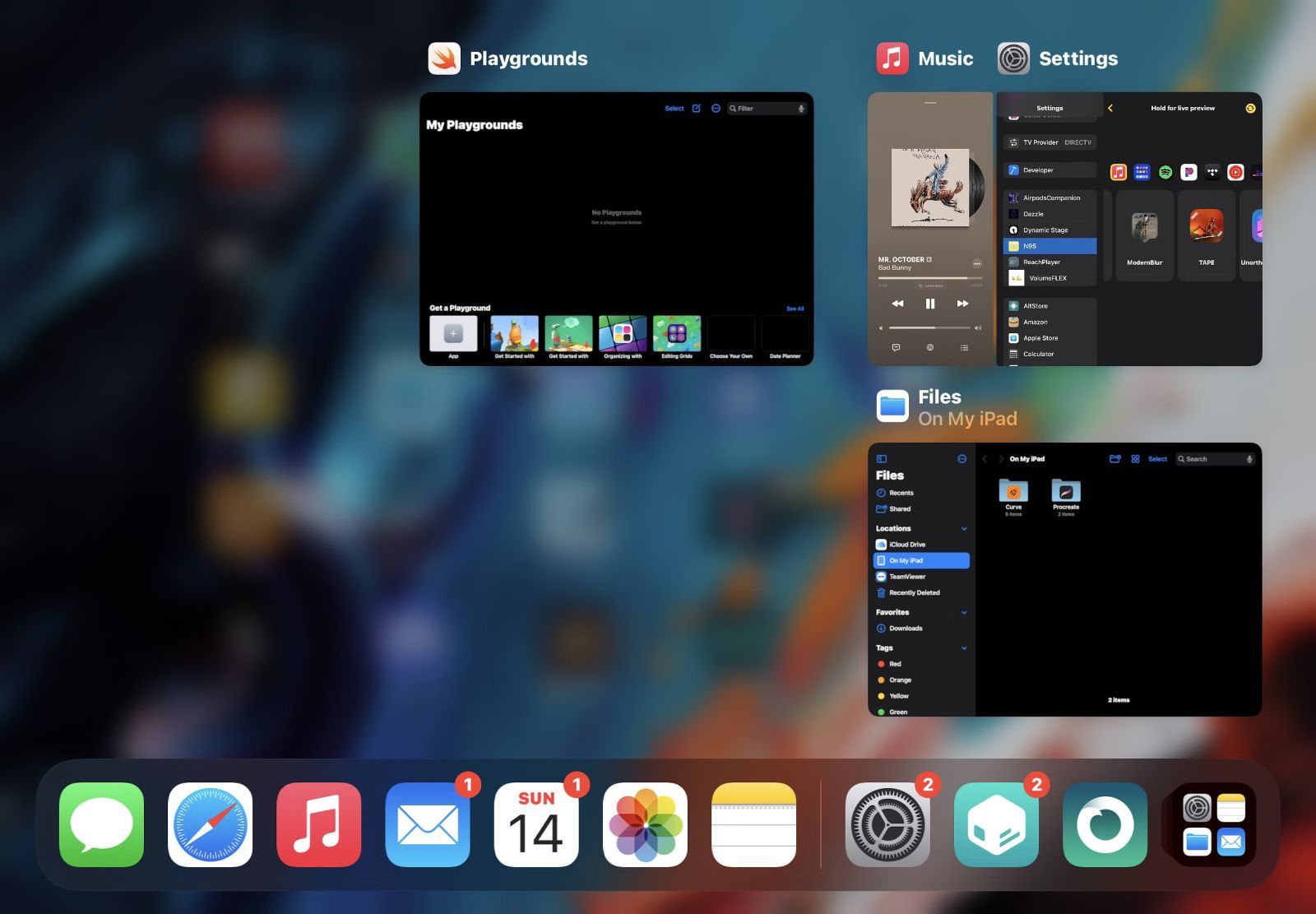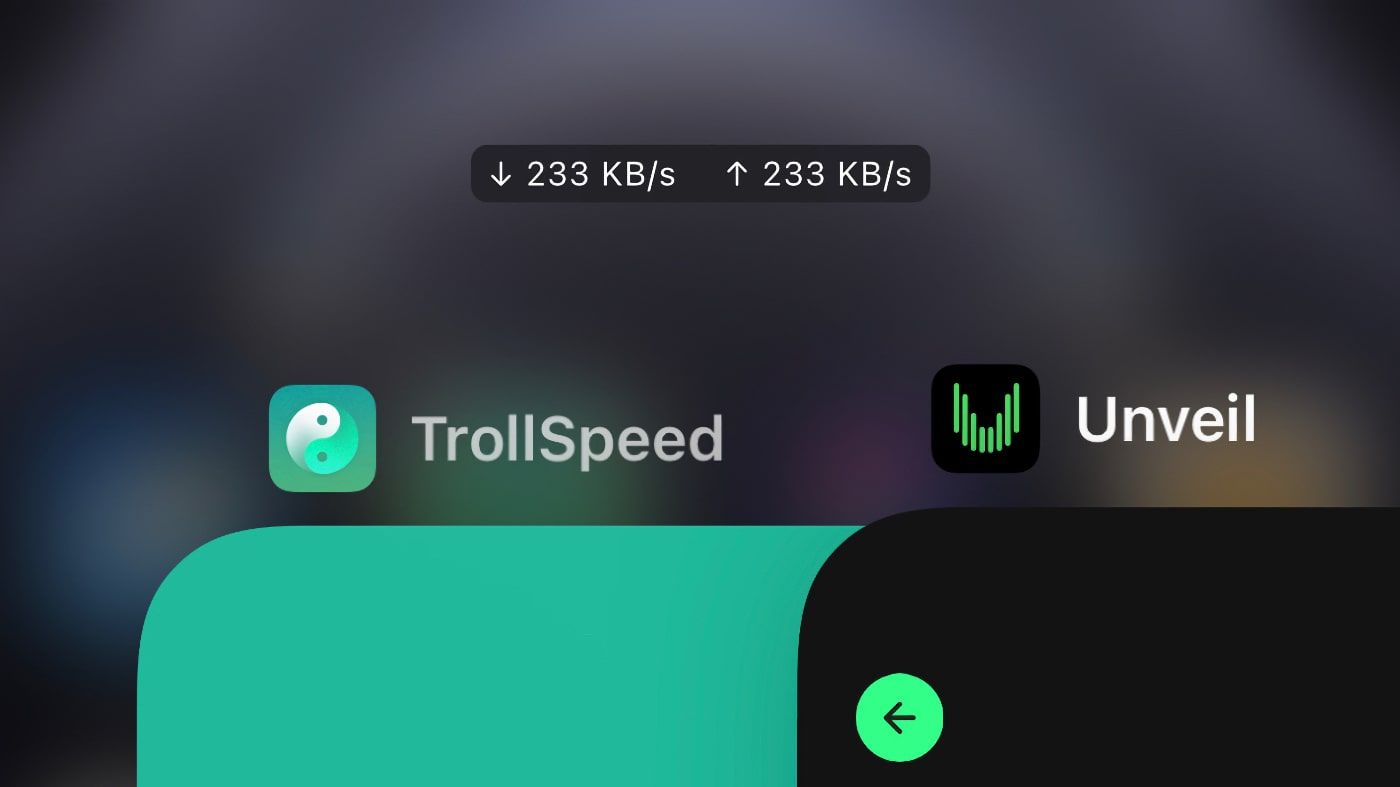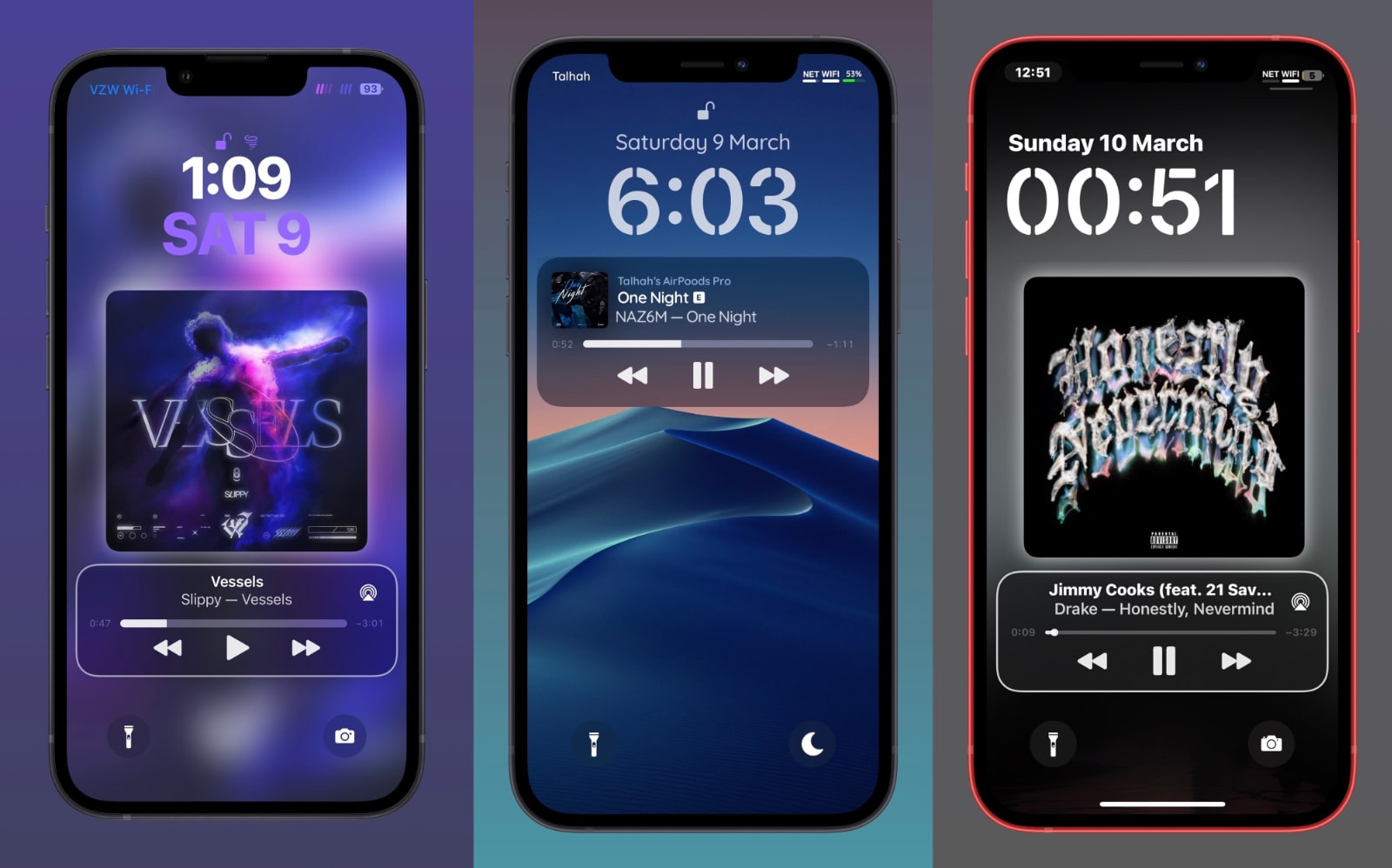Remote message iOS 9 : iMessage et SMS sur PC / Mac via un navigateur
 Hugo Dumas
Hugo Dumas- Il y a 10 ans (Màj il y a 10 ans)
- 💬 5
![]() Remote Message à été mis à jour pour la version IOS 9. Ce tweak va vous permettre de lire et de répondre à vos messages directement depuis votre ordinateur sans avoir à sortir votre téléphone encore et encore.
Remote Message à été mis à jour pour la version IOS 9. Ce tweak va vous permettre de lire et de répondre à vos messages directement depuis votre ordinateur sans avoir à sortir votre téléphone encore et encore.
Remote Message est disponible sur le repo de Insanely. On l'avait présenté pour iOS 8.
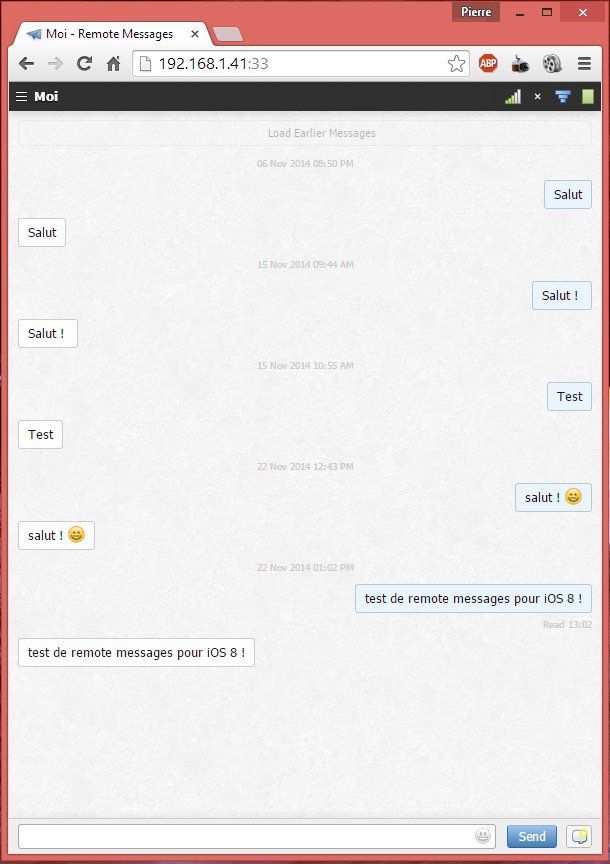
Une fois que vous l'avez installé et fait un respring de votre iPhone, vous vous rendrez dans vos réglages pour activer le tweak si ce n'est pas déjà fait. Une fois activé le tweak vous montrera votre IP actuel et le numéro de port.
Pour vous connecter sans fil :
Vous devrez être connecté au même wifi que votre ordinateur. Vous devrez alors, du côté de votre navigateur internet sur votre ordinateur, entrer dans la barre de recherche votre IP suivi de ":" et le numéro de port ( exemple : si votre IP est 192.168.0.5 et que votre numéro de port est 333 cela fera : "http://192.168.0.5:333" ).
Pour vous connecter en USB :
Vous devrez avoir iTunes installé sur votre ordinateur et installer http://storage.googleapis.com/google-code-archive-downloads/v2/code.google.com/iphonetunnel-usbmuxconnectbyport/itnl_rev8.zip pour Mac et http://storage.googleapis.com/google-code-archive-downloads/v2/code.google.com/iphonetunnel-usbmuxconnectbyport/itunnel_mux_rev71.zip pour PC
Ouvrez le terminal de votre Mac et trouvez le fichier téléchargé pour l'extraire. Quand vous êtes dans le fichier .itnl exécutez la commande suivante ./itnl --lport 333 --iport 333 en remplaçant 333 par le numéro de port affiché sur votre iPhone. Cette commande va pouvoir vous faire accéder à votre iPhone via un tunnel USB.
Vous pouvez maintenant aller à l'adresse suivante sur votre navigateur : http://127.0.0.1:333/ en changeant bien sûr 333 par le nombre spécifié sur votre iPhone.
Sur Windows, créez un raccourci sur votre bureau et allez dans les propriétés en faisant un clic droit et en sélectionnant "propriétés". Dans le champ nommé "Target" en haut, marquez --lport 333 --iport 333 toujours en remplaçant 333 par votre numéro de port. Assurez vous d'avoir un espace entre '.exe' et '--lport' .
En exécutant ce raccourci vous créerez un tunnel USB pour votre iPhone. Rendez vous alors à l'adresse http://127.0.0.1:333/ sur votre navigateur toujours en remplaçant 333 par votre numéro.
Vous pouvez maintenant lire et répondre à vos messages sans sortir votre ordinateur !
Voici une explication de la technique sans fil en vidéo :